在現今這個科技化、電子化的社會裡,幾乎所有的工作都可以,或著是說「都必需」依靠電腦來完成。因此白天在公司上班一定會用到電腦處理業務、與客人之間的聯繫以及檔案的傳送等等,晚上回到家還是會利用電腦來處理其它瑣碎的個人事項,而且較為重度的電腦使用者在家裡可能還擁有不止一台的電腦,這時電腦之間的檔案同步以及備份就顯示愈來愈重要了。
今天要介紹一個免安裝,小巧的檔案同步軟體:PathSync,它支援兩地 (支援區網) 之間的單、雙向檔案以及資料夾的同步。它的操作方法也很簡單,對於一般的同步任務,第一次設定只需要三個步驟,接下來就能夠以「兩鍵」來完成同步的工作。除了操作簡單之外,也因為傳輸檔案時有效地利用記憶體當 buffer,所以它的分析、同步速度很快。
配合下面的示圖,簡單的解說一下操作步驟:
- 指定本地的資料夾,通常就是來源資料夾。
- 指定遠端資料夾,也就是存放備份的資料夾。其實哪一個資料夾要設定成本地或是遠端並沒有硬性規定,只要依照自己的習慣指定就行了。
- 選擇同步的方式,在這裡有以下幾種方式可以使用:
- Bidirectional:預設的同步方式,也就是雙向同步,使用這種方式會讓兩邊的資料夾相互增補對方缺少的資料夾或是檔案。
- Local->Remote (do not delete missing files/folders):本地向遠端的同步,但不刪除遠端的檔案 (如果本地沒有的話)。
- Remote->Local (do not delete missing files/folders):遠端向本地的同步,但不刪除本地的檔案 (如果遠端沒有的話)。
- Local->Remote:本地向遠端的同步,會刪除遠端的檔案。
- Remote->Local:遠端向本地的同步,會刪除本地的檔案。
- 接著按下 Analyze! 鈕,開始分析兩邊的資料夾。
- 分析完畢會顯示有那些檔案是要被新增或是刪除,這時可以在每一個檔案名稱上面按右鍵指定將要執行的動作,例如選擇同步的方向或是不執行任何動作。
我們還可以將同步的任務設定另存新檔,操作方法為功能表的「Files-> Save SyncSettings」,下次要同步時可以直接載入套用,免去重新設定的麻煩。
在認識這個同步軟體之前我都是用 Allway Sync,雖然它的同步功能強大,自訂性高,而且在一定的限制之下可以免費使用,不過像我這種同步量大的人很容易的就超過它的限制。而 PathSync 對我來說完全沒有任何限制,且也能完全地滿足我的同步需求,相較之下,我自然就選它了。如果你不需要很複雜的同步軟體,PathSync 對你應該是綽綽有餘了 🙂
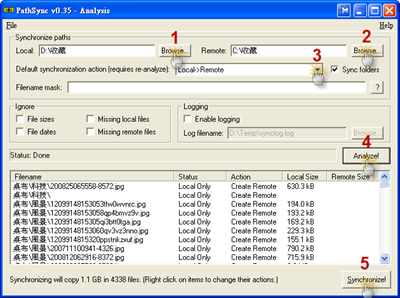
我覺得微軟的 Foldershare Beta 也不錯
網址:https://www.foldershare.com/home.aspx
可以設定完全自動化
只是美中不足的是他會限制一個資料夾內最多的檔案數量(我記得是一萬個)
FolderShare其實也同時限制資料夾的數量
好像是做了10個同步資料夾(library)就不能再增加的樣子
以前FolderShare對有大量檔案的資料夾也不穩定
試過我的My Pictures裡很多圖片被自動丟到trash folder, 簡直是災難…
現在大概穩定一點了
Beyond Compare 2 用過幾個sync軟體後,覺得最適合程式設計師用的。
可以直接在裡面開檔案起來看內容是哪裡不一樣。
加上細部設定,可以針對不同需求過濾同步檔案,蠻強大的。
可以試看看
我下載之後要安裝,
不是你提到的免安裝版啊…
直接用解壓縮軟體解壓縮 exe 檔
將目錄下的 SOURCE 目錄刪除
就是 portable 版的了!
這個好啊!謝謝!